2020-08-07 16:58
如何录制视频会议?随着网路的发展,很多的办公已经脱离了传统的模式。像线上办公打破了地域上的限制,能够随时随地处理工作上的问题。如果在现在召开视频会议,有什么好用的记录方法?如何录制视频会议?下面分享的专业录屏软件,你需要知道!

一、分享专业录屏软件:嗨格式录屏大师
首先分享一个专业的录屏软件,适用于Windows、Mac和和搜集ios版本。支持全屏录制、区域录制、摄像头录制、游戏录制和只录声音。可以根据自己的录屏需求来选择合适的录屏模式,可以满足多种录屏的需求。即使你是电脑小白也能快速上手录制!

首先在“嗨格式录屏大师官网”获取软件,然后选择合适的录屏模式。软件支持全屏录制、区域录制、摄像头录制、游戏模式和录音模式。一般情况下,选择全屏模式即可,根据自己需要录制的内容来设置。
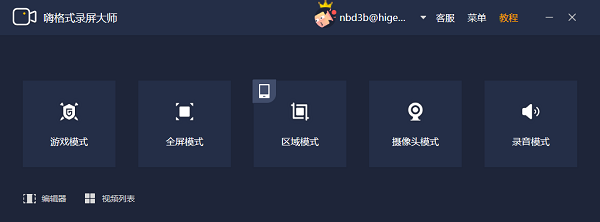
然后设置录屏相关的参数,参数的设置会影响后续的录屏操作!具体内容包括视频格式、视频清晰度、声音来源、定时计划录制、鼠标指针、摄像头开关等等。还可以点击左下角设置具体的参数,像录屏文件路径、快捷键、分段录制、水印等内容。像录制会议很多时候都是规定时间段的录制,可以选择计划任务,设置录屏开始、结束的时间、录屏任务名、录制模式等。

检查之前的设置没有问题,就可以开始录屏了。点击“REC”开始录制。录屏完成后,还可以使用“嗨格式录屏大师”剪辑。剪辑不需要的内容、合并视频、给视频添加导入字幕。在首页选择“编辑器”或者点击视频列表右侧“小剪刀”即可进入编辑模式。
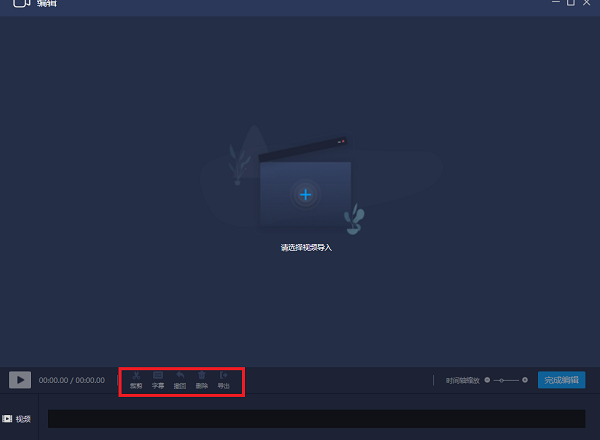
二、线上办公软件自带录屏方法
以Zoom会议为例子,首先点击zoom的右上角设置,然后选择录制选项。可以根据自己的需求,更改录屏的保存路径。其他的参数根据实际的录屏需求来设置,然后点击录屏按钮,既可以开启录制了。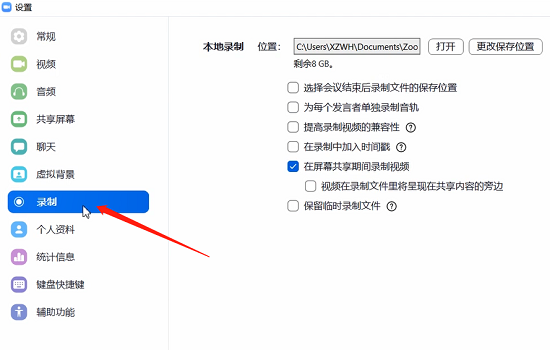
上述分享了2个适合会议录屏的实用方法!找到一个合适的录屏软件很重要,如果你也有会议录屏的困惑,不如试试上述的方法!温馨提示:如果您在使用嗨格式录屏大师的时候遇到问题,请及时与我们的客服进行联系哦。